Walaupun, ini adalah tugas yang memakan masa, tetapi setelah anda mengetahui cara memasang pemacu USB di LINUX, anda akan merasa lebih ringan dan akan lebih mudah bagi anda untuk melakukannya pada waktu berikutnya apabila diperlukan. Sekiranya anda mempunyai Sistem LINUX yang dikemas kini, dan persekitaran komputer moden, maka peranti anda akan muncul di desktop PC anda sendiri, tetapi untuk mewujudkannya di komputer yang lebih tua, anda perlu membaca artikel ini.
Di sini, dalam artikel ini, kita akan membincangkan mengenai cara memasang pemacu USB di LINUX bersama dengan arahan bagaimana membuat, menghapus & memformat Pemacu USB terus dari sistem LINUX anda. Ini semestinya menjadi tugas yang mudah setelah anda mengetahuinya, pastikan anda mengikuti semua langkah dengan teliti dan anda tidak akan menghadapi masalah pada saat anda memutuskan untuk memasang pemacu USB anda di Linux.
1) Pasangkan pemacu USB anda ke PC anda
Pertama, anda perlu memasukkan pemacu USB anda ke komputer peribadi (PC) berasaskan LINUX di mana anda ingin mengakses pemacu USB.
2) Mengesan Pemacu USB pada PC
Langkah kedua adalah langkah yang paling penting dan mudah dicapai. Setelah memasukkan peranti USB anda ke port USB sistem LINUX anda, sistem akan menambahkan peranti blok baru ke dalam / dev / direktori. Untuk memeriksanya, gunakan arahan berikut - Pertama, buka baris arahan anda dan tulis perintah berikut di CLI:
Skrin yang dihasilkan harus dilihat dengan teks seperti ini:
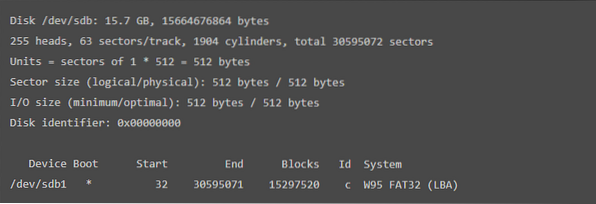
Hasil di atas menunjukkan bahawa but peranti, blok, id dan format sistem dipaparkan.
Selepas langkah ini, anda perlu membuat titik pemasangan. Untuk berbuat demikian,
3) Buat Titik Gunung
Dalam langkah ini, kami akan membimbing anda untuk membuat titik pemasangan. Cukup ketik arahan berikut untuk maju:
$ mount / dev / sdb1 / mntDalam arahan yang diberikan di atas, 'sbd1' merujuk kepada nama Peranti USB anda.
4) Membuat Direktori dalam Pemacu USB
Seterusnya, anda akan diminta membuat direktori di peranti yang dipasang. Untuk itu, gunakan arahan berikut:
$ cd / mnt/ mnt $ mkdir John
Perintah di atas akan membuat direktori bernama 'John' dalam Pemacu USB. Anda boleh membuat direktori nama yang anda inginkan dengan menggantinya dengan John. e.g.
$ cd / mnt/ mnt $ mkdir Google
Perintah ini akan membuat direktori di USB Drive dengan nama 'Google'.
Langkah ini akan menyelesaikan pertanyaan anda mengenai cara memasang Pemacu USB di LINUX. Selepas langkah ini, direktori baru akan dibuat
5) Padam Direktori dalam Pemacu USB
Setelah memberitahu anda tentang membuat Direktori pada USB anda, sudah waktunya untuk mengetahui bagaimana anda dapat menghapus direktori pada Pemacu USB anda. Untuk memadam direktori, tulis arahan berikut:
/ mnt $ rmdir JohnPerintah yang diberikan di atas akan memadamkan pemacu yang dinamakan sebagai 'John'. Tetapi jika anda ingin menghapus direktori dengan nama yang anda inginkan, gantilah dengan 'John'. e.g.
/ mnt $ rmdir GoogleKod di atas menghapus direktori bernama 'Google'. Begitu juga, anda boleh menulis mana-mana nama yang anda inginkan untuk menghapuskan direktori pada Pemacu USB anda pada komputer yang dikendalikan oleh LINUX.
6) Memformat Mounted USB dalam LINUX
Untuk memformat Pemacu kilat USB, anda perlu melepaskan pemacu terlebih dahulu. Gunakan arahan berikut untuk melepaskan pemasangan USB:
$ sudo umount / dev / sdb1Dalam arahan yang diberikan di atas, 'sbd1' merujuk kepada nama Peranti USB anda. Seterusnya, anda harus memilih salah satu kod berikut mengikut sistem fail Pemacu USB anda:
- Untuk Sistem Fail VFAT (FAT32)
Untuk memformat sistem fail VFAT (FAT32), gunakan: $ sudo mkfs.vfat / dev / sdb1Di atas arahan yang diberikan, 'sbd1 ' merujuk kepada nama Peranti USB anda.
- Untuk Sistem Fail NTFS
Untuk memformat Pemacu USB sistem fail NTFS, gunakan: $ sudo mkfs.ntfs / dev / sdb1Di atas arahan yang diberikan, 'sbd1 ' merujuk kepada nama Peranti USB anda.
- Untuk Sistem Fail EXT4
Untuk memformat Pemacu USB sistem fail EXT4, gunakan: $ sudo mkfs.ext4 / dev / sdb1Di atas arahan yang diberikan, 'sbd1 ' merujuk kepada nama Peranti USB anda.
Dengan itu saya telah menunjukkan kepada anda asas-asas pemasangan pemacu UBS pada linux.
 Phenquestions
Phenquestions


